Sofortanzeige einer gewünschten szene, Springen zu in- und out-punkten in der timeline – Grass Valley EDIUS Pro v.7.4 Benutzerhandbuch
Seite 291
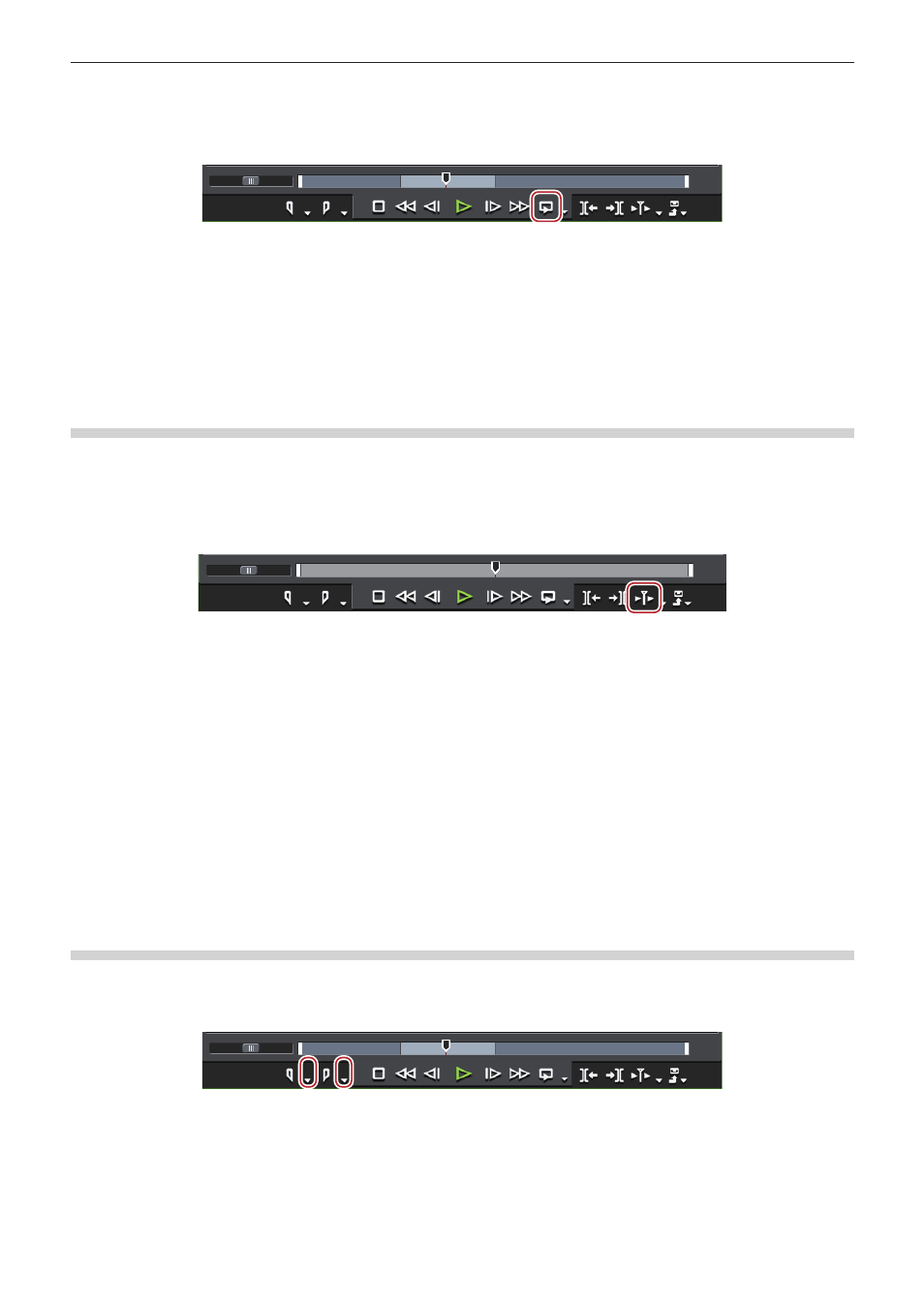
Kapitel 6 Bearbeiten von Timelines — Wiedergeben von Timelines
291
1)
Setzen der In- und Out-Punkte zur Timeline
f
„Setzen der In- und Out-Punkte in der Timeline“ (w Seite 230)
2)
Klicken Sie im Rekorder auf [Endloswiedergabe].
f
Die Wiedergabe zwischen In- und Out-Punkten der Timeline wird wiederholt.
f
Die Wiedergabe startet an der aktuellen Position des Timeline-Cursors.
1
Alternative
f
Endloswiedergabe:
[Strg] + [Space]
3)
Klicken Sie im Rekorder auf [Stopp].
f
Die Wiedergabe wird angehalten.
Der Bereich um den Timeline-Cursor herum wird wiedergeben
Sie können den Bereich um den Timeline-Cursor herum wiedergeben.
1)
Verschieben Sie den Timeline-Cursor zu dem Punkt, von dem Sie die Wiedergabe starten möchten.
2)
Klicken Sie im Rekorder auf [Aktuellen Bereich wiedergeben].
f
Sie können den Bereich um den Timeline-Cursor herum wiederholt wiedergeben.
3)
Klicken Sie im Rekorder auf [Stopp].
f
Die Wiedergabe wird angehalten.
2
f
Sie können auch den Bereich um den nächsten Schnittpunkt wiedergeben, der für die angegebene Dauer vor dem Timeline-Cursor
platziert wurde. Klicken Sie auf die [Aktuellen Bereich wiedergeben]-Listenschaltfläche und klicken Sie auf [Bereich um Schnittpunkt
wiedergeben (1 Sek.)], [Bereich um Schnittpunkt wiedergeben (2 Sek.)] oder [Bereich um Schnittpunkt wiedergeben (3 Sek.)].
f
Sie können die vorausgehende Ablaufzeit (Preroll) unter [Vorschau] in [Benutzereinstellungen] → [Wiedergabe] einstellen.
Sofortanzeige einer gewünschten Szene
Springen zu In- und Out-Punkten in der Timeline
Sie können zu In- und Out-Punkten in der Timeline springen.
1)
Klicken Sie im Rekorder auf die Listenschaltfläche [In-Punkt setzen] ([Out-Punkt setzen]).
2)
Klicken Sie auf [Gehe zu In-Punkt] ([Gehe zu Out-Punkt]).
f
„Setzen der In- und Out-Punkte in der Timeline“ (w Seite 230)
1
Alternative
f
Klicken Sie auf [Marke] in der Menüleiste und klicken Sie auf [Gehe zu In-Punkt] ([Gehe zu Out-Punkt]).
f
Klicken Sie mit der rechten Maustaste auf den Schieberegler am Rekorder und klicken Sie auf [Gehe zu In-Punkt] ([Gehe zu Out-Punkt]).
f
Klicken Sie mit der rechten Maustaste auf die Zeitskala und klicken Sie auf [Gehe zu In-Punkt] ([Gehe zu Out-Punkt]).